详情介绍
TechSmith Snagit中文破解补丁下载。TechSmith Snagit是一款专业的屏幕捕捉软件,由于这款TechSmith Snagit 是纯英文版的,所以小编特意把TechSmith Snagit的中文补丁给大伙分享出来!有需要点击下载吧!

TechSmith Snagit介绍:
Snagit 一个非常著名的优秀屏幕、文本和视频捕获、编辑与转换软件。可以捕获Windows屏幕、DOS 屏幕;RM 电影、游戏画面;菜单、窗口、客户区窗口、最后一个激活的窗口或用鼠标定义的区域。捕获视频只能保存为AVI格式。文本只能够在一定的区域进行捕捉。图象可保存为 BMP、PCX、TIF、GIF、PNG 或 JPEG 格式,使用 JPEG 可以指定所需的压缩级(从1%到99%)。可以选择是否包括光标,添加水印。另外还具有自动缩放,颜色减少,单色转换,抖动,以及转换为灰度级。SnagIt特色
此外,SnagIT在保存屏幕捕获的图象之前,还可以用其自带的编辑器编辑;也可选择自动将其送至 SnagIt 虚拟打印机或 Windows 剪贴板中,或直接用 E-mail 发送。
SnagIt 具有将显示在 Windows 桌面上的文本块直接转换为机器可读文本的独特能力,有些类似某些 OCR 软件,这一功能甚至无需剪切和粘贴。程序支持 DDE,所以其他程序可以控制和自动捕获屏幕。还能嵌入 Word、PowerPoint 和 IE 浏览器中。
利用SnagIt的捕捉界面,能够捕捉您Windows PC上的图片、文本和打印输出,然后通过内嵌编辑器,可以对捕捉结果进行改进,SnagIt Screen Capture 增强了您 PrintScreen 键的功能。
TechSmith Snagit功能:
图像捕捉。一定要准确地抓住你所需要的东西。单击并拖动屏幕上的任何地方,选择一个像素完全正确的区域。
视频捕捉。有时候很容易把事情讲。记录,叙述,并修剪你的屏幕快速视频演示,反馈,评论,等等。
移动采集。超越桌面。你把屏幕融合Android或iOS的手机。从您的移动设备直接到SnagIt编辑器发送照片和视频。
TechSmith Snagit特色:
捕获Windows和Mac
截图或捕捉你在电脑屏幕上看到的视频。在选择后选择是否要捕获图像或记录屏幕,并将捕获区域大小调整为像素。
屏幕捕捉和记录节省通信时间
增强截图
SnagIt是不仅仅是一个截图工具。使用专业质量标记工具定制和编辑每个屏幕截图。修剪你录音的任何部分。或者把视频转换成动画GIF。
更为有效的电子邮件的屏幕捕获和标记
交付结果
捕获网站,记录在线会议,或在电子邮件中发送某人反馈。得到一个短网址与任何人分享你的截图或录音。

Snagit 2020破解教程
1、下载解压,得到techsmith snagit 2020原程序和注册机;
2、首先我们正确安装好snagit 2020原程序,勾选“i accept the license terms”;开始安装

点击options 选择“创建桌面快捷方式”、“安装打印机”、“右键扩展菜单”和“插件”。如图

3、正在安装中,请耐心等待一会儿;

4、成功安装,显示如下界面;

5、打开汉化补丁开始安装


6、等待安装完成


7、打开软件即是中文版,且无需注册
下载地址
人气软件

PixPin(截图工具) v1.9.5 中文安装免费版![屏幕录像专家7.5官方新版 Build20100301 [附注册机] 屏幕录像专家7.5官方新版 Build20100301 [附注册机]](//img.jbzj.com/do/templets/img/default.gif)
屏幕录像专家7.5官方新版 Build20100301 [附注册机]
稻歌Google Map截获器 v2.2 官方安装免费版
The PixelFarm PFTrack(三维跟踪软件) 2015.1 安装特别版 64位
Snipaste截图工具 v2.10.1 免费绿色版 64位
PixPin截图软件 v1.9.7 官方测试版安装包+绿色便携版
TechSmith Snagit v24.3.0.4481 最新正式免费版(附安装教程) 64
AutoScreenRecorder 屏幕录制软件(支持定时录制) v3.1.125 中
屏幕录制TechSmith Camtasia 2024 v24.1.3.5321 中文最新免费版
自动截图保存工具(Easy Shot) 1.01 英文安装版
相关文章
-
 巧妙使用经典截图工具Snagit 搞定特殊制图需求
巧妙使用经典截图工具Snagit 搞定特殊制图需求在一般人看来,修图、制图就要找专业的图形图像编辑器,对于一款抓图软件自带的编辑器来说,很少有人会将它用在专门的图片处理当中,下面小编就为大家介绍巧妙使用经典截图工...
-
 snagit怎么用?snagit截图视频教程
snagit怎么用?snagit截图视频教程snagit怎么用?想知道的朋友就和小编一起来看看snagit截图视频教程吧...
-
 Snagit默认水印设置图文教程
Snagit默认水印设置图文教程Snagit是小编日常工作使用的一款截图软件,Snagit也是一款老牌的截图工具了,使用Snagit截图后,如果你想要在图片上打水印,软件默认的水印是Snagit软件的图标,这个时候就...
-
 使用snagit为图片加水印的方法
使用snagit为图片加水印的方法给大家介绍一款很不错的截图工具snagit,这款截图软件默认的快捷键是windows系统自带的截图按钮printscreen,而且功能还很多...
-
 使用snagit为截图添加文字注释的实现方法
使用snagit为截图添加文字注释的实现方法大家在日常运用中可能会用到截图软件,方便截取图片并将其分享和发布到网络上与好友共享。那么方便快捷的在图片上添加文字注释,让图片的表现力和主题更加凸显呢...
下载声明
☉ 解压密码:www.jb51.net 就是本站主域名,希望大家看清楚,[ 分享码的获取方法 ]可以参考这篇文章
☉ 推荐使用 [ 迅雷 ] 下载,使用 [ WinRAR v5 ] 以上版本解压本站软件。
☉ 如果这个软件总是不能下载的请在评论中留言,我们会尽快修复,谢谢!
☉ 下载本站资源,如果服务器暂不能下载请过一段时间重试!或者多试试几个下载地址
☉ 如果遇到什么问题,请评论留言,我们定会解决问题,谢谢大家支持!
☉ 本站提供的一些商业软件是供学习研究之用,如用于商业用途,请购买正版。
☉ 本站提供的TechSmith Snagit完美汉化补丁 20.1.1 Build 5510 免费版资源来源互联网,版权归该下载资源的合法拥有者所有。


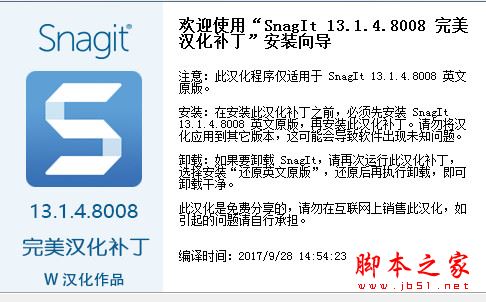
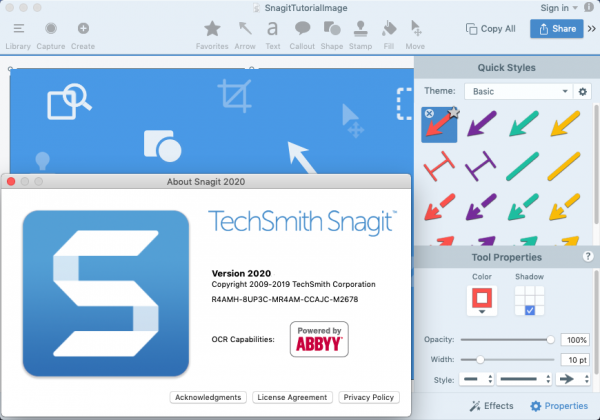

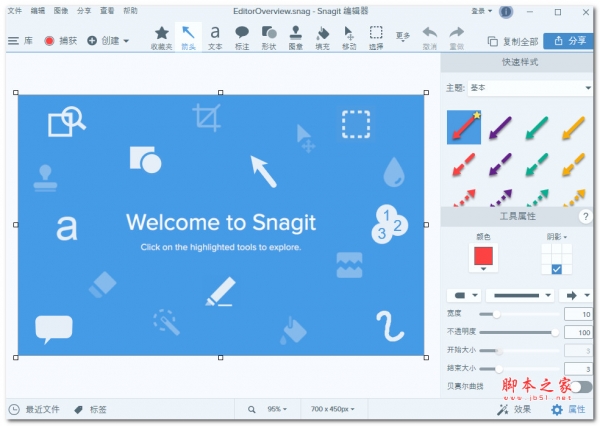
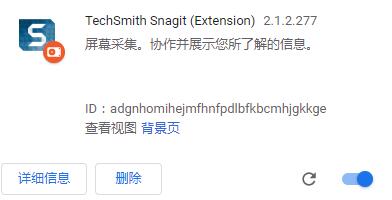
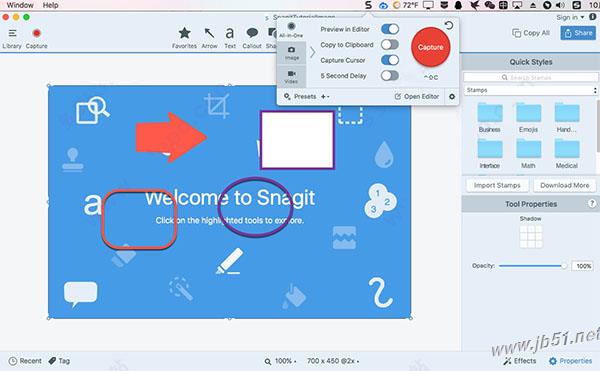









![屏幕录像专家7.5官方新版 Build20100301 [附注册机] 屏幕录像专家7.5官方新版 Build20100301 [附注册机]](http://img.jbzj.com/do/templets/img/default.gif)




